电脑版金山文档插入空白页面的方法
时间:2023-06-22 16:42:27作者:极光下载站人气:577
平常我们会遇到需要进行在线文档编辑的情况,那么我们可以使用金山文档进行操作,在金山文档中,我们可以新建自己需要的文件类型进行编辑,一般我们新建word文档和excel表格的情况是比较多的,有的小伙伴在进行Word文档编辑的过程中,想要在文档页面上插入一个空白页面,但是自己找不到在哪里插入空白页面,其实我们只需要在文档的编辑页面中,选择插入选项,之后在分页选项下即可选择相应的页面进行插入即可,下方是关于如何使用金山文档插入空白页面的具体操作方法,如果你需要的情况下可以看看方法教程,希望对大家有所帮助。
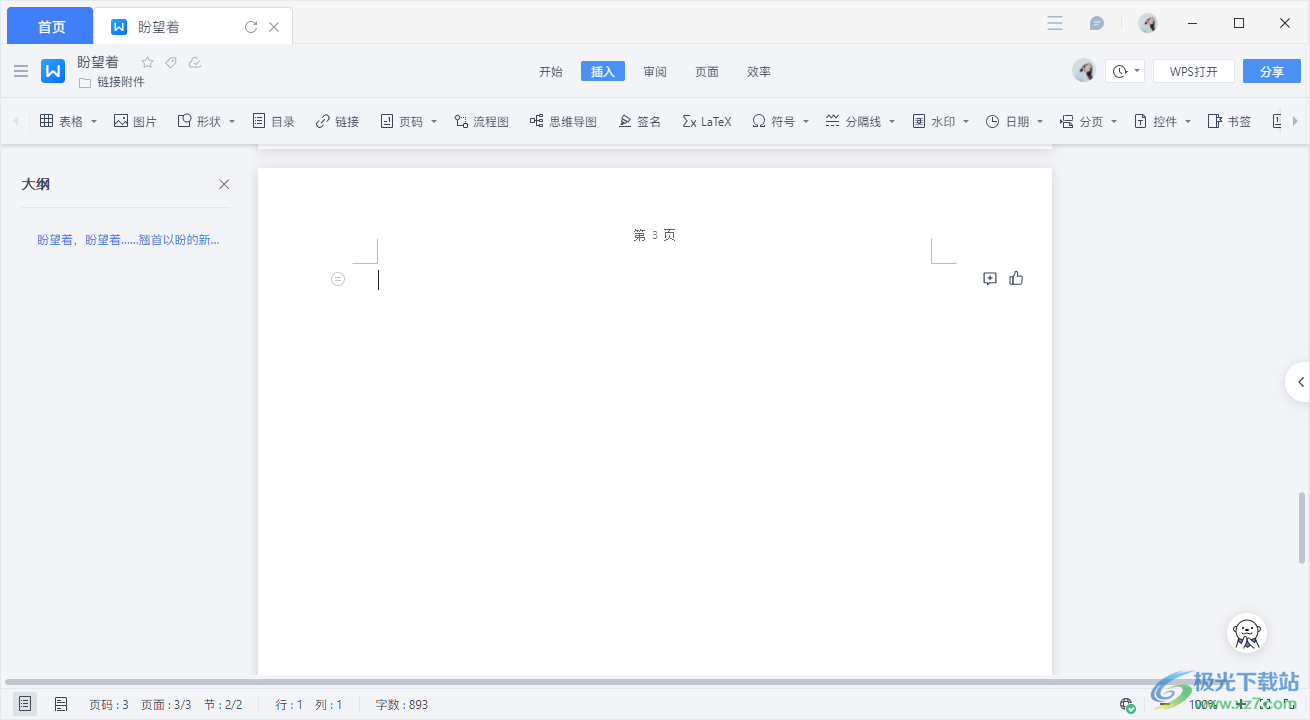
方法步骤
1.将电脑上的金山文档双击打开之后,我们在页面上选择自己需要编辑的文档双击进入,或者你也可以点击左上角的【新建】按钮进行文档的新建。
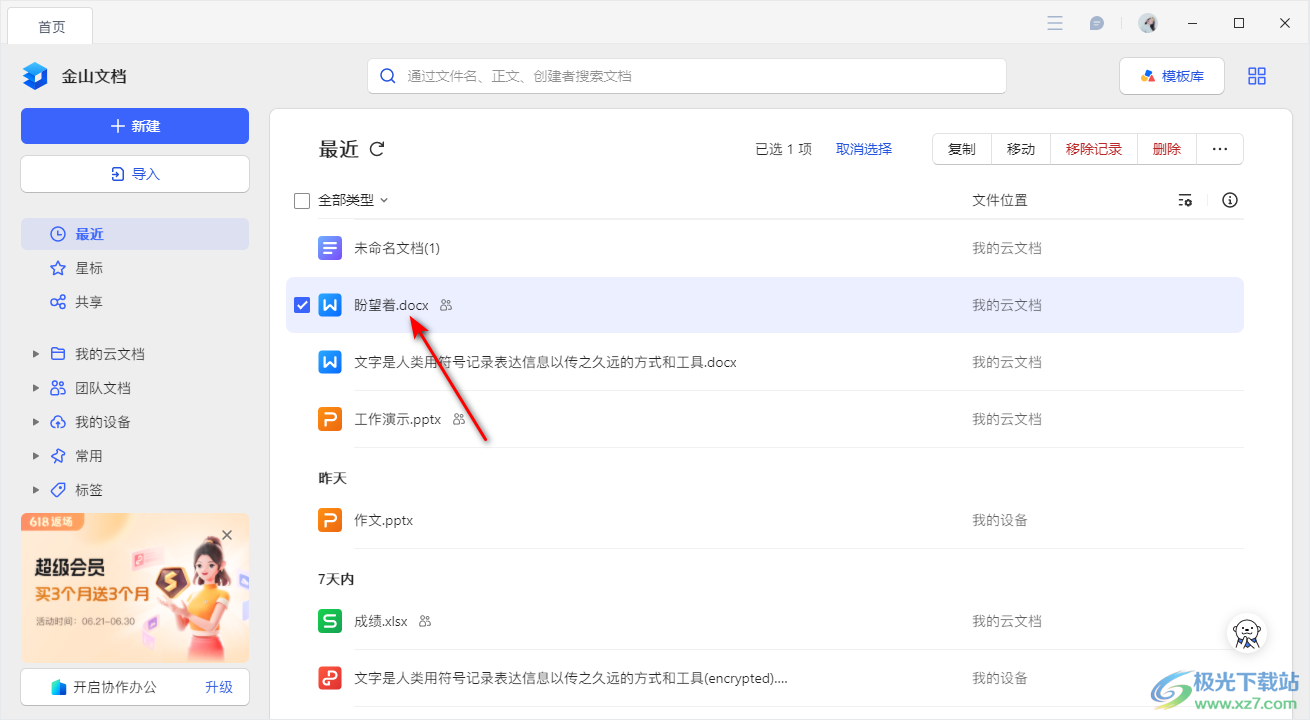
2.进入到文档的编辑页面中之后,想要插入空白页面的话,那么我们可以将鼠标定位到上方的【插入】选项的位置点击一下。
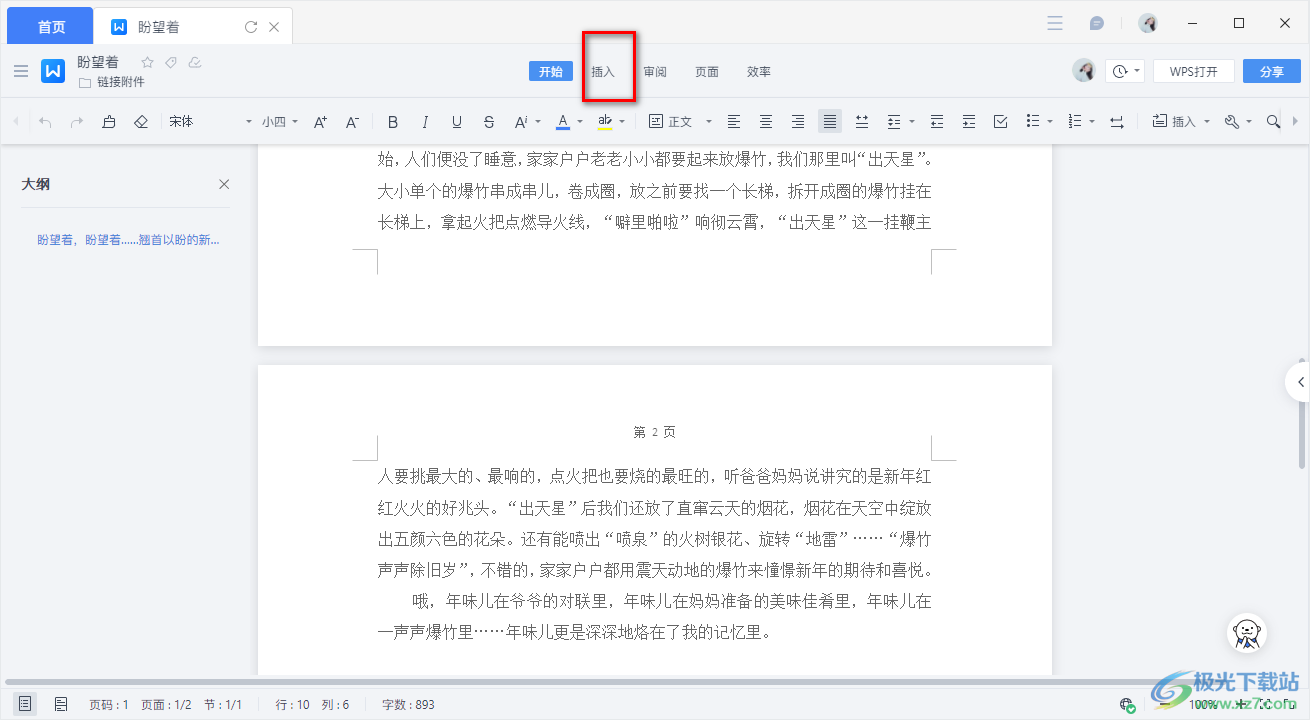
3.随后,在工具栏中找到【分页】这个选项,然后将分页旁边的三角形下拉图标进行点击,打开该选项的下拉列表。
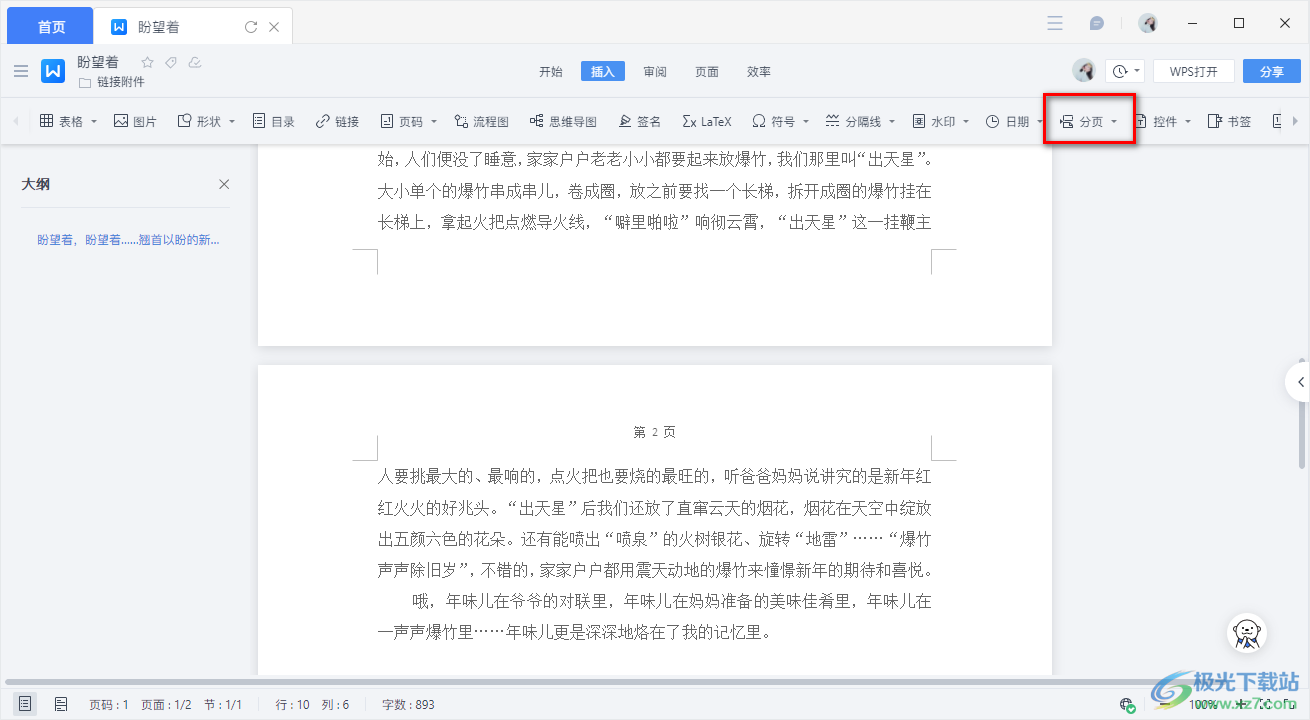
4.我们将鼠标定位到需要插入空白页面的位置,然后在【分页】的下拉列表中选择【下一页分节符】选项。
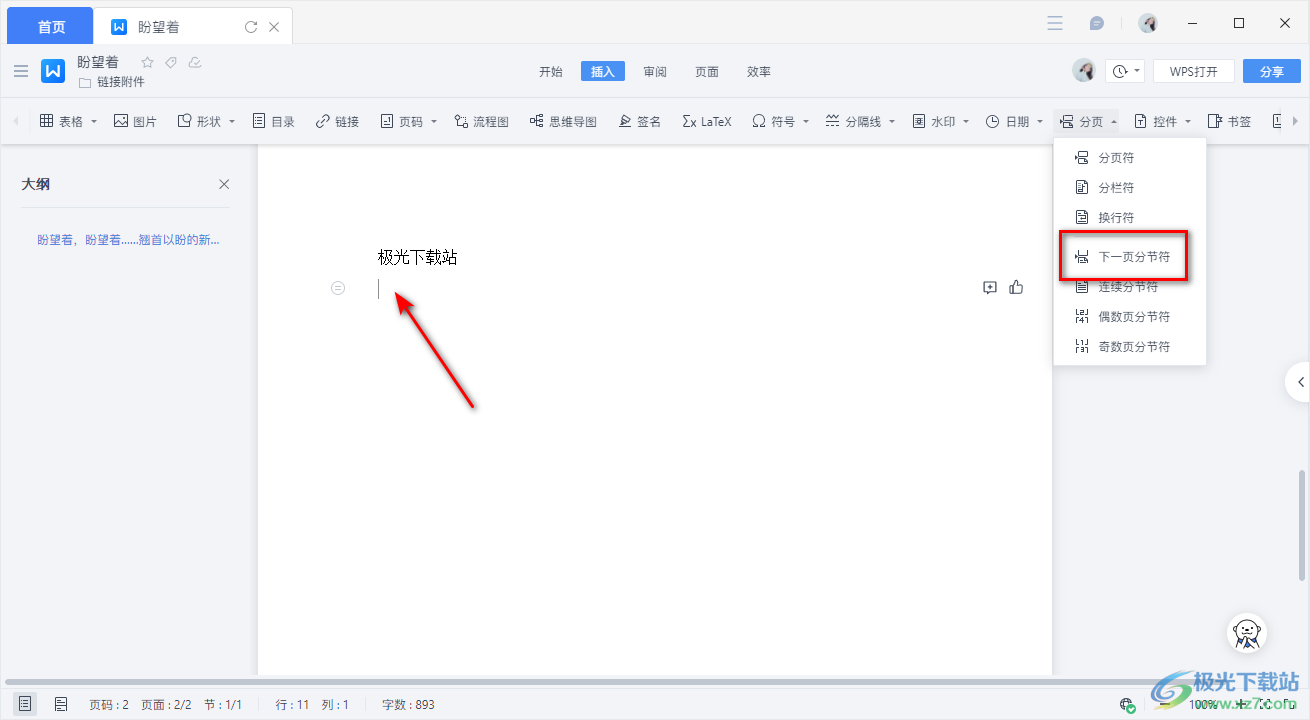
5.这时你可以看到空白页面已经插入成功了,并且插入空白页面之后,会在页面顶部显示第几页,如图所示。

以上就是关于如何使用金山文档插入空白页面的具体操作方法,在金山文档中我们常常会进行不同文档的编辑和修改,当你编辑的是Word文档的情况下,可能会进行空白页的添加,从而来编辑更多的文字内容,那么我们可以通过在插入-分页选项下进行插入下一页分节符即可进行空白页的添加,感兴趣的话可以操作试试。
相关推荐
相关下载
热门阅览
- 1百度网盘分享密码暴力破解方法,怎么破解百度网盘加密链接
- 2keyshot6破解安装步骤-keyshot6破解安装教程
- 3apktool手机版使用教程-apktool使用方法
- 4mac版steam怎么设置中文 steam mac版设置中文教程
- 5抖音推荐怎么设置页面?抖音推荐界面重新设置教程
- 6电脑怎么开启VT 如何开启VT的详细教程!
- 7掌上英雄联盟怎么注销账号?掌上英雄联盟怎么退出登录
- 8rar文件怎么打开?如何打开rar格式文件
- 9掌上wegame怎么查别人战绩?掌上wegame怎么看别人英雄联盟战绩
- 10qq邮箱格式怎么写?qq邮箱格式是什么样的以及注册英文邮箱的方法
- 11怎么安装会声会影x7?会声会影x7安装教程
- 12Word文档中轻松实现两行对齐?word文档两行文字怎么对齐?

网友评论